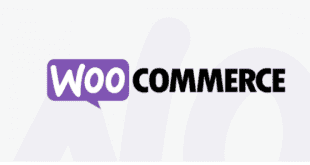In questa guida analizzeremo le funzionalità di Google Analytics, le strategie per monitorare le conversioni e di conseguenza aumentare le vendite.
Indice dei Contenuti
Cos’è Google Analytics
Google Analytics è un servizio gratuito di Web analytics di Google che permette di analizzare alcune statistiche dettagliate sui visitatori di un sito web. Offre insight su come gli utenti usano il sito, come ci arrivano e quali parti del sito hanno performance migliori rispetto ad altre.
Per poter usare Google Analytics è necessario che il sito web sia online e raggiungibile da parte di Google, avere un account Gmail, essere i proprietari o gestori del sito e avere la possibilità di accedere al codice sorgente per inserire lo script di rilevazione del servizio di analisi sulle pagine.
Esiste la versione classica di Google Analytics gratuita e quella a pagamento, chiamata Analytics 360, usata dalle grandi aziende e con un costo non proprio economico. Per questa versione di Google Analytics infatti bisogna investire 150.000 dollari l’anno.

Il Pubblico su Google Analytics
La parte più importante di Google Analytics è il pubblico, detto in termini britannici, l’ audience del tuo sito web, ovvero gli utenti che hanno qualcosa in comune tra di loro. Ci sono dei parametri già pre-impostati ma si può anche creare un segmento di pubblico personalizzato da analizzare. Tale segmento è un sottoinsieme di dati. Si possono creare segmenti basati su:
- Utenti
- Sessioni
- Visualizzazioni
Andiamo a vedere come creare un segmento di pubblico personalizzato per il tuo sito web. Apri Google Analytics e clicca su “Pubblico” nel menù a sinistra e successivamente su “Panoramica“.
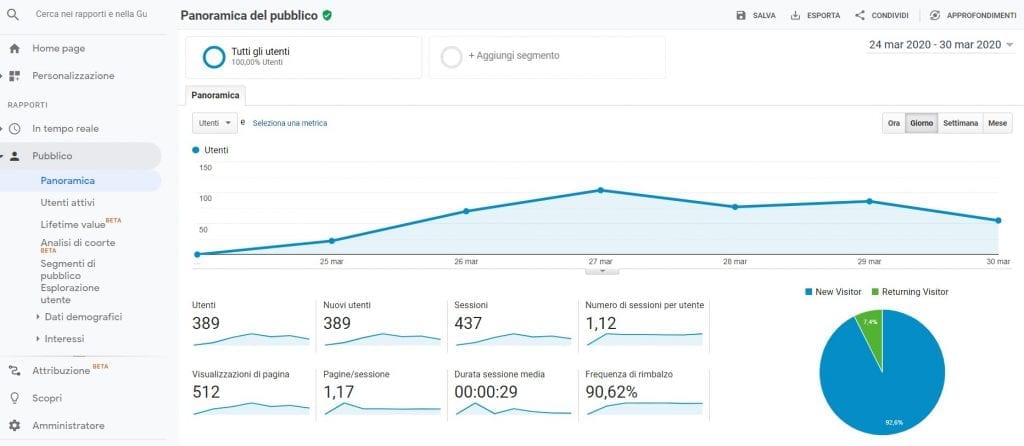
Clicca quindi su “Aggiungi segmento” e si aprirà la seguente schermata:
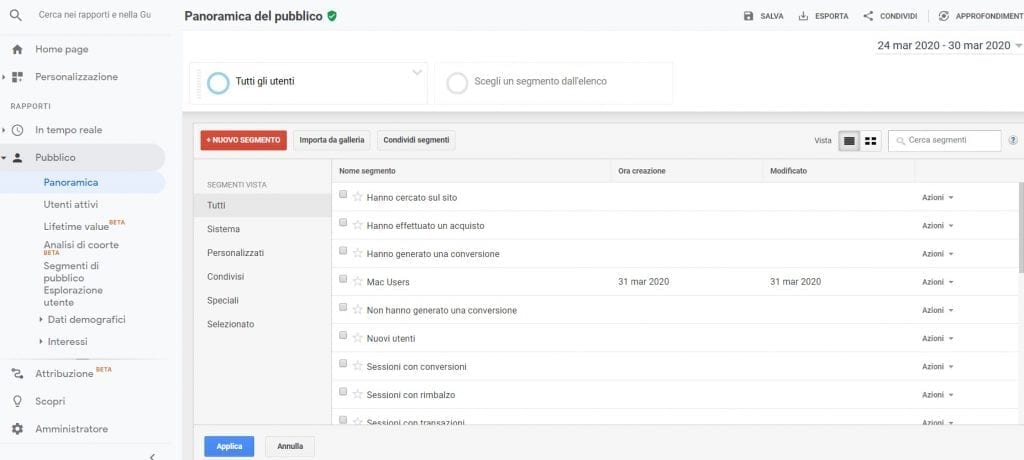
Clicca poi sul pulsante rosso “Nuovo segmento“:
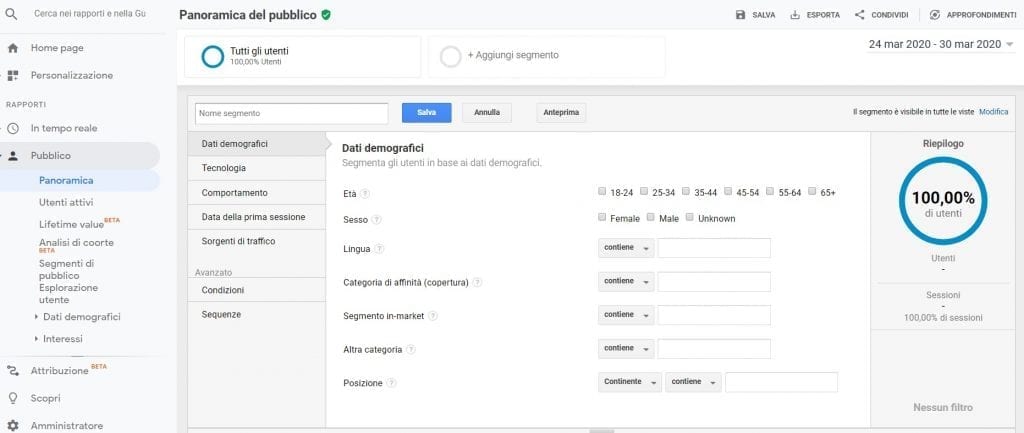
Andiamo, ad esempio, a creare un segmento di utenti che visitano il sito attraverso la tecnologia Android quindi con l’uso di smartphone. Selezioneremo quindi “Tecnologia” e poi in “Sistema operativo” sceglieremo dall’elenco la voce “Android” e scriveremo nel campo vuoto “Utenti Android“, ad esempio:
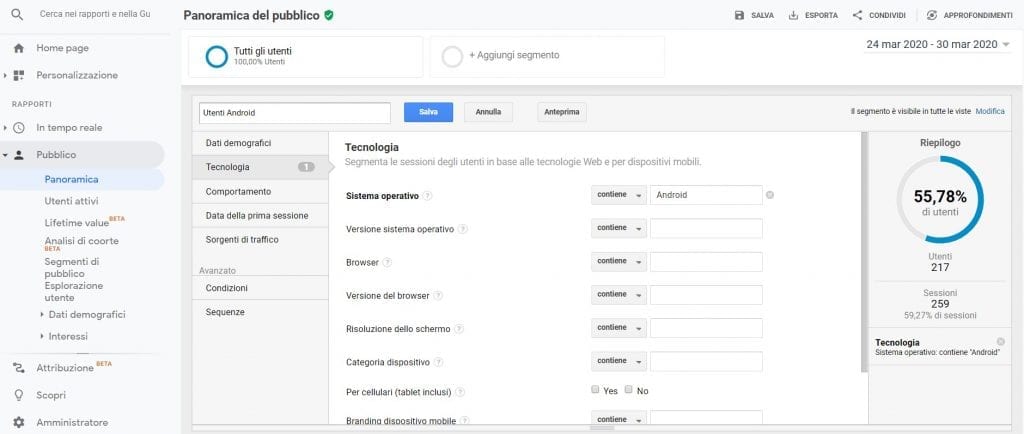
Clicca infine su “Salva” e apparirà quanto segue:
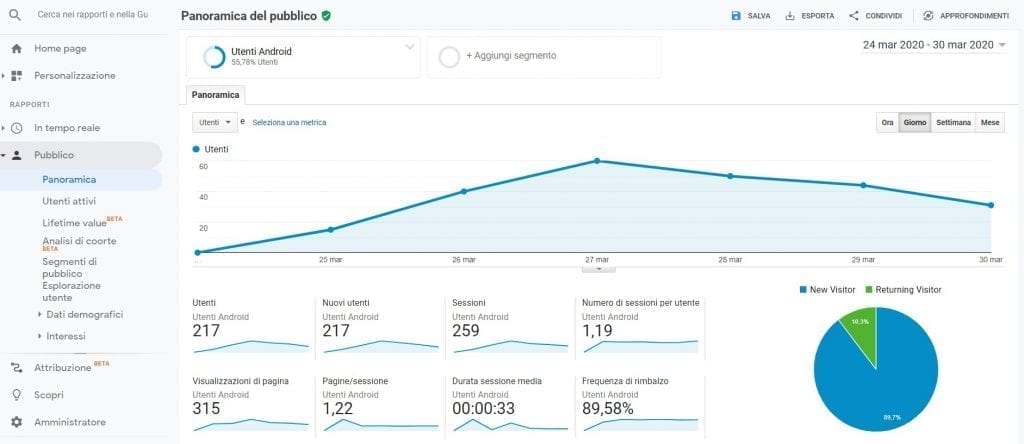
Ed ecco che hai appena creato un segmento personalizzato di pubblico per il tuo sito web.
Rapporti di Google Analytics
Nella sidebar di sinistra puoi notare sotto la voce “Homepage” e “Personalizzazione”, la voce “Rapporti” sotto cui ci sono: “In tempo reale”, “Pubblico”, “Acquisizione”, “Comportamento” e “Conversioni”.
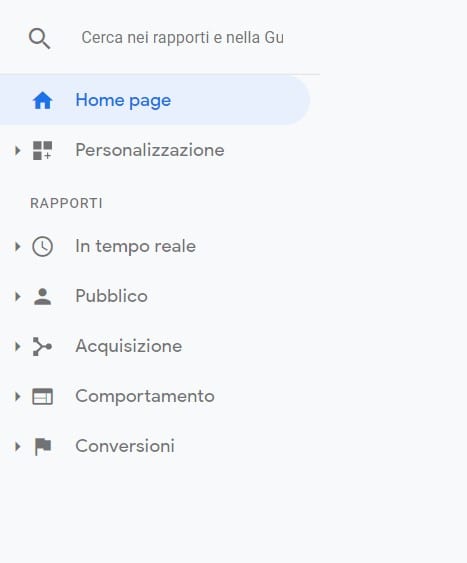
Rapporto Real Time
Il rapporto “Real Time” ti fornisce insight su cosa sta succedendo nel tuo sito web nel momento in cui visualizzi questa opzione. Puoi quindi vedere quanti visitatori sono sul sito, quali pagine stanno visitando, da quali piattaforme Social provengono, da dove stanno seguendo il tuo sito e molto altro.
Rapporto Pubblico
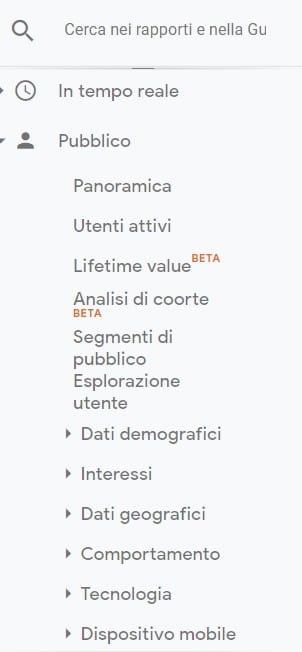
Panoramica del Pubblico
Questo rapporto ti fornisce un’ ampia panoramica della proprietà che stai attualmente analizzando:
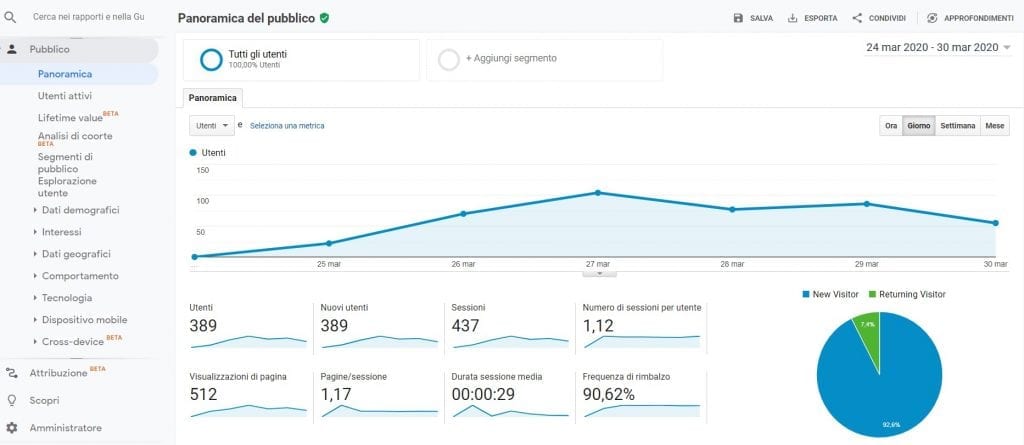
Ti consigliamo di controllare il report una volta al giorno per avere consapevolezza di come il tuo sito web sta complessivamente ottenendo risultati.
Utenti attivi
Il rapporto “Utenti attivi” mostra il numero di utenti appunto che hanno visitato il tuo sito nell’ultimo giorno, durante il giorno precedente, nell’ultima settimana, durante le ultime due settimane e nell’ultimo mese. Inoltre puoi personalizzare questo parametro inserendo un intervallo di date da analizzare.
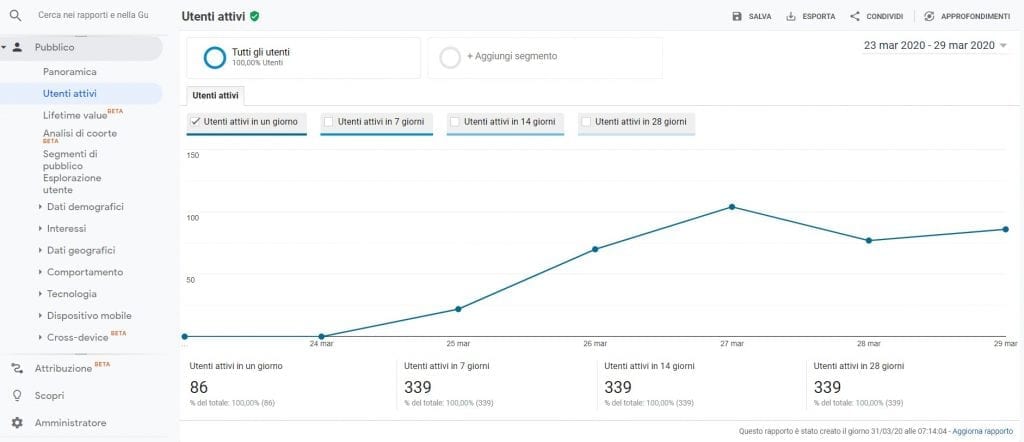
Lifetime Value
Il rapporto “Lifetime Value” ti fornisce il mezzo attraverso cui gli utenti sono sul tuo sito. Alcuni posso arrivarci attraverso la ricerca organica su Google, altri dai Social Network oppure digitando direttamente l’ indirizzo del sito sulla barra di ricerca. Con queste informazioni puoi decidere al meglio su quale canale investire di più.
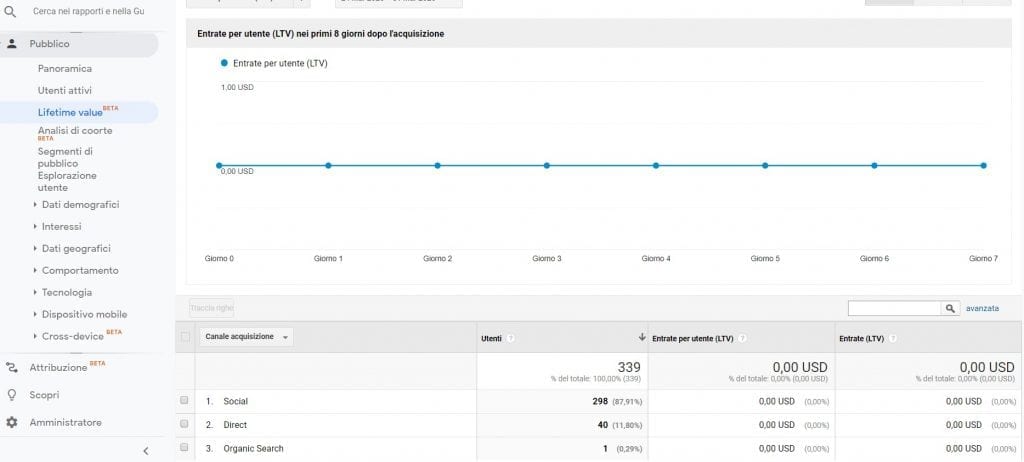
Analisi di coorte
In Analisi di coorte hai diverse opzioni da impostare:
- Data acquisizione
- Dimensione coorte (in base al giorno, settimana, mese)
- Metrica (mantenimento, per utente, totale)
- Intervallo di date (Ultimi 7, 14, 21, 30 giorni)
- Data acquisizione coorti di Fidelizzazione utenti
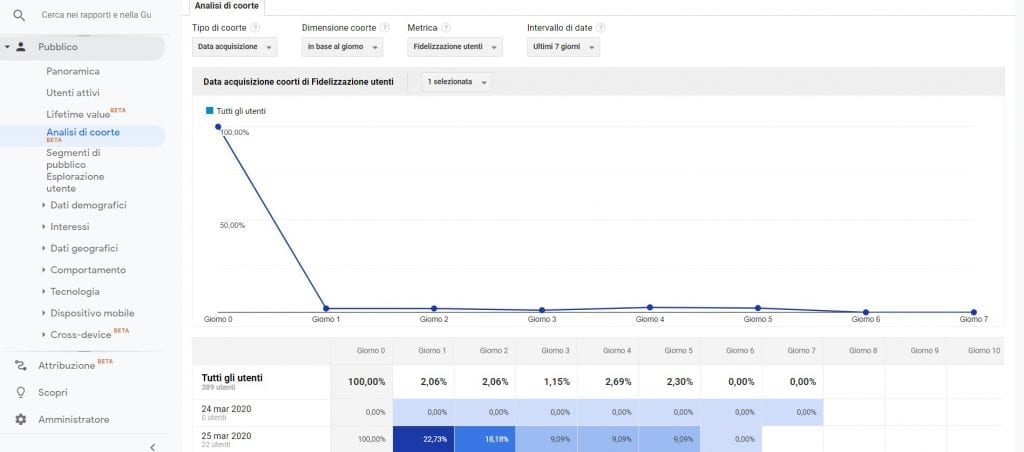
Nell’ immagine sotto puoi vedere che la colonna a sinistra mostra la data di acquisizione degli utenti. La prima riga mostra il totale degli utenti e le righe sottostanti rappresentano l’ attività nei vari giorni (Giorno 1, Giorno 2, Giorno 3, ecc).
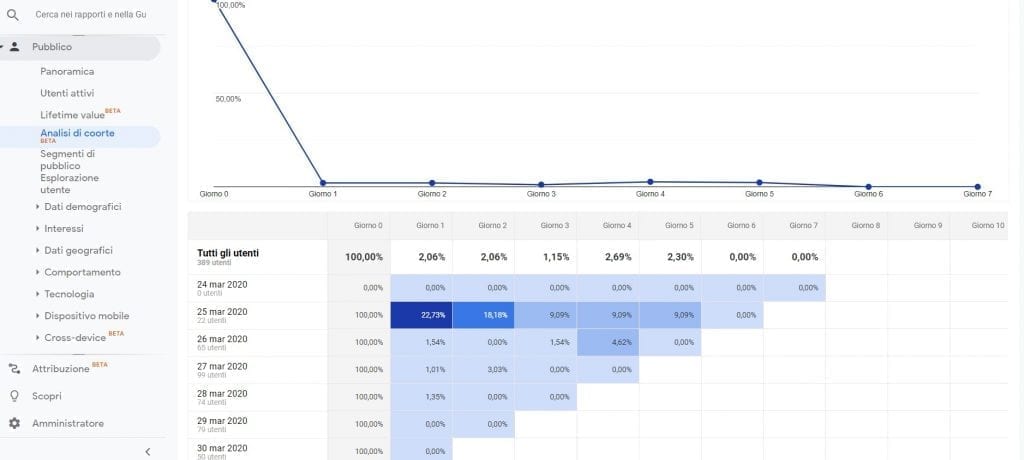
Adesso puoi creare un segmento coorte: fai click su un giorno, ad esempio, il 27 marzo 2020 come nell’ immagine sotto e crea appunto un segmento coorte in cui dovrai inserire il Nome e Attivare le viste.
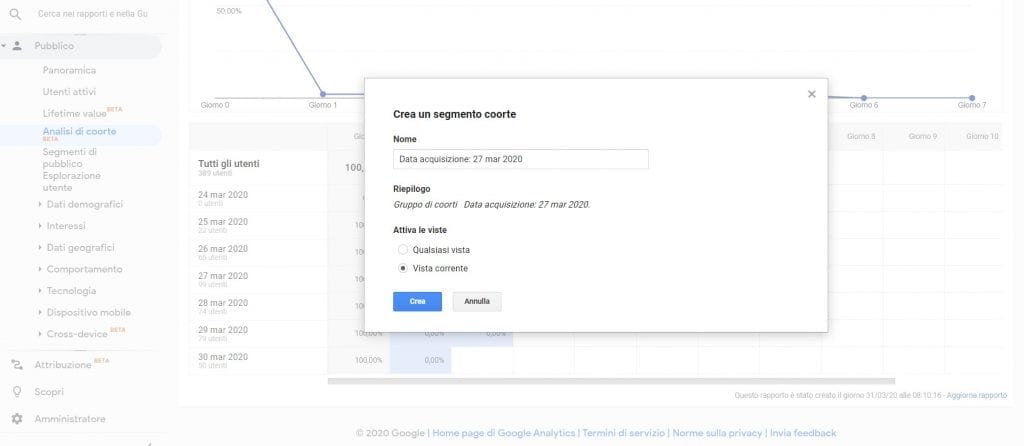
Clicca poi su “Crea” e avrai un risultato come questo:
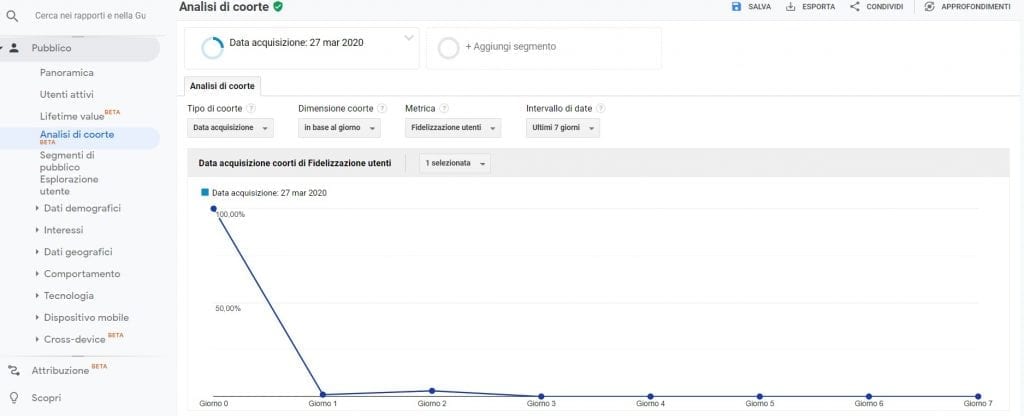
Rapporto Acquisizione
Questo rapporto analizza il traffico in base alla sorgente da cui provengono i visitatori del tuo sito web: ricerca organica, diretta, social e referral.
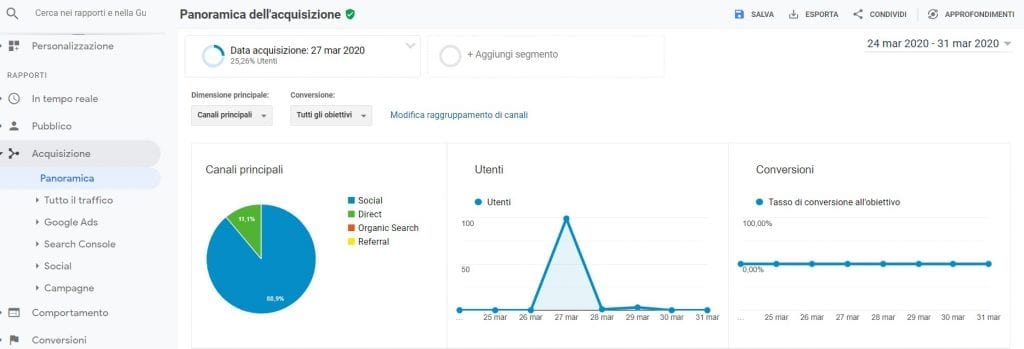
Dalla voce “Tutto il traffico” puoi scegliere “Canali”
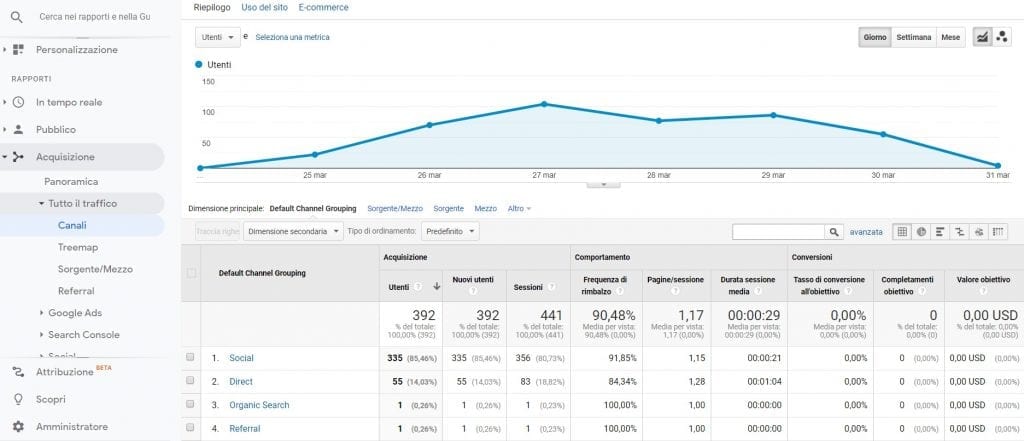
Clicca su ogni categoria per esplorare nel dettaglio le varie sorgenti. Sotto alla voce “Canali” c’è “Treemap“: per scoprire come leggere questo rapporto, rimandiamo a questo articolo del supporto di Google.
Il rapporto successivo è “Sorgente/Mezzo“, che analizza la categoria principale del traffico del tuo sito web. È utile se vuoi ottenere maggiori insight sulle modalità con cui le persone arrivano al sito.
Ad esempio, se noti che la maggior parte dei tuoi visitatori provengono da Facebook e pochissimi da LinkedIn allora sarebbe il momento di concentrarti di più su quest’ altro Social Network.
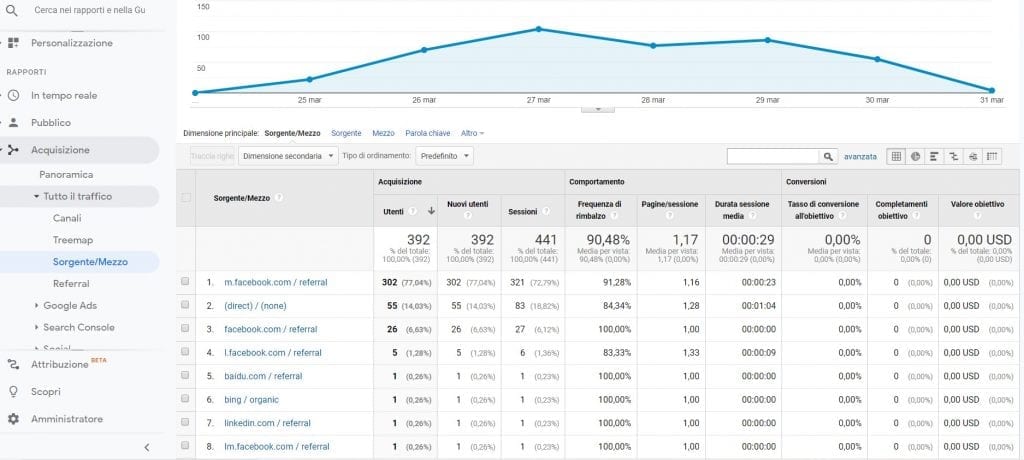
L’ultimo rapporto, “Referral” rivela le specifiche url che indirizzano le persone al tuo sito web.
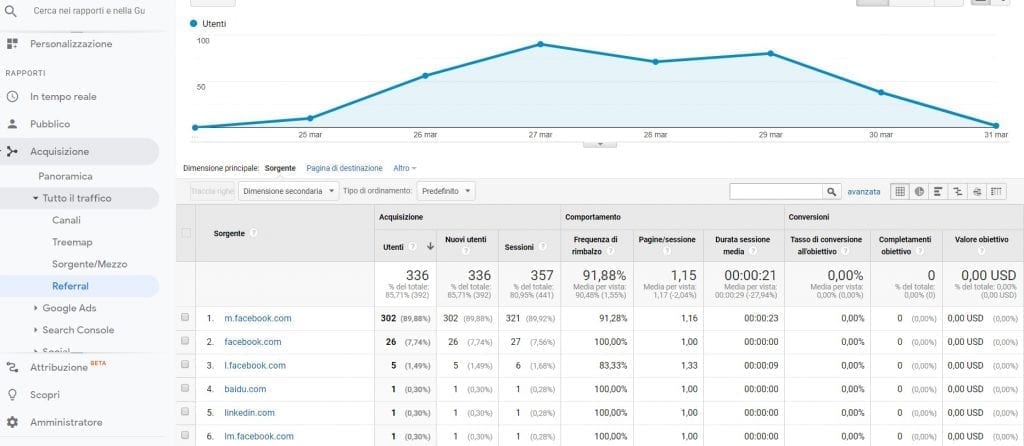
Rapporto Comportamento
Panoramica
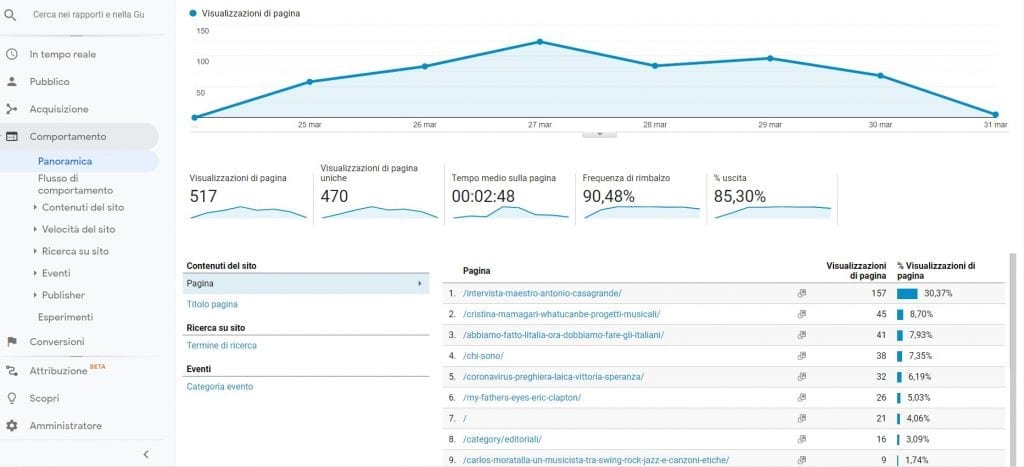
Contenuti del sito – Tutte le pagine
Questo rapporto mostra le pagine del sito dalla più visitata fino a quella che ha ricevuto meno traffico.
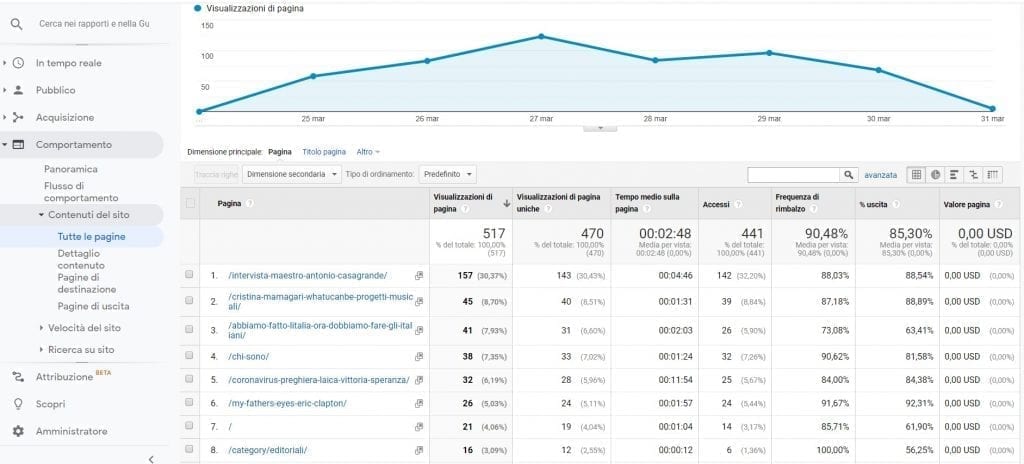
Dettaglio contenuto
Questo rapporto analizza la struttura del tuo sito dalle sottocartelle e sotto domini (nel caso in cui siano presenti).
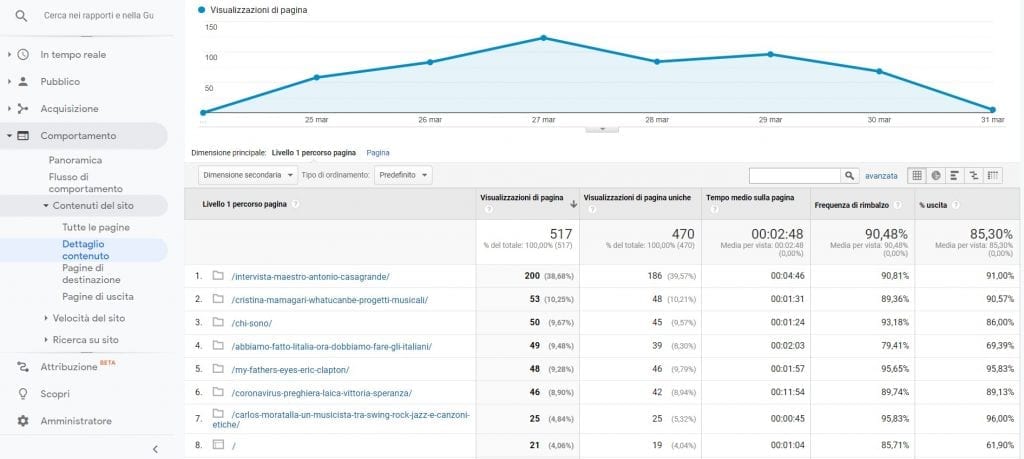
Pagine di destinazione
Le pagine di destinazione sono la prima interazione che ha un utente con il tuo sito.
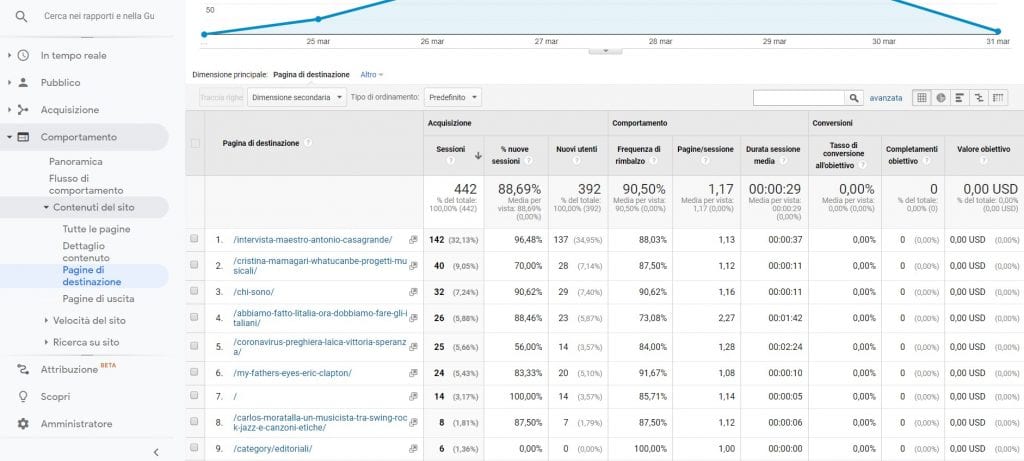
Pagine di uscita
Questo rapporto mostra le ultime pagine che hanno visitato gli utenti prima di abbandonare il tuo sito.
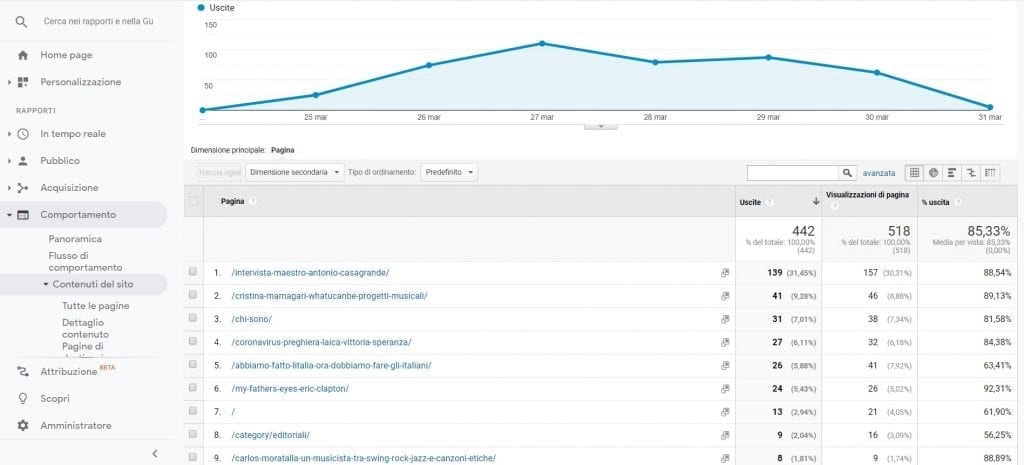
Velocità del sito – Tempi pagine
Questo rapporto approfondisce nella media delle pagine il tempo di caricamento di ogni url. Può essere utile per analizzare e quindi migliorare la scarsa velocità di una determinata pagina.
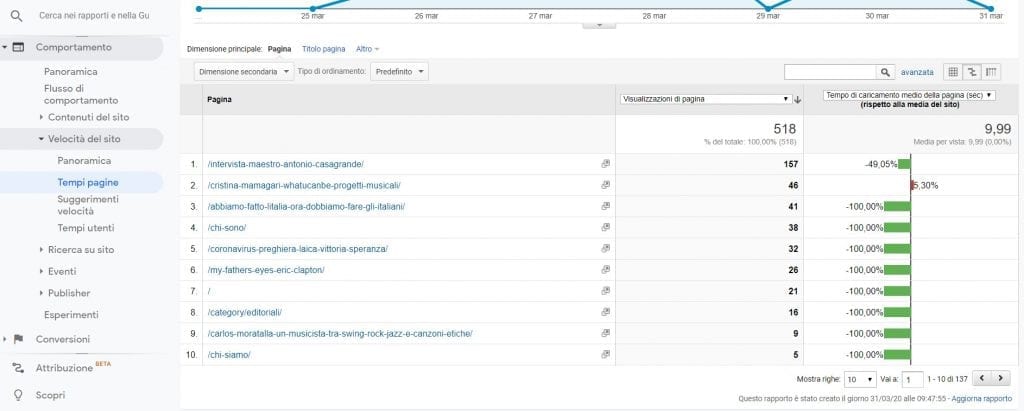
Ricerca sul sito
Impara a conoscere cosa le persone cercano sul tuo sito. Se cercano spesso qualcosa, avrai modo di attuare diverse soluzioni per accontentare le loro ricerche. Hai quindi bisogno di creare nuovi contenuti che diano all’ utente quello che ha cercato.
In questo rapporto “Ricerca sul sito“, presta attenzione alla colonna “”% Uscite dalla ricerca“, che ti dice quanti utenti escono dai risultati di ricerca piuttosto che scegliere un determinato risultato perché non hanno trovato ciò che cercavano. Ne puoi facilmente dedurre che non c’era una buona risposta alla loro domanda.
Pagine di ricerca
Questo rapporto “Pagine di ricerca” mostra da quali pagine gli utenti hanno cominciato a cercare.
Eventi – Pagine
In questo rapporto “Eventi” contenuto in “Pagine” puoi vedere quali pagine generano più azioni.
Flusso eventi
Il rapporto “Flusso eventi” traccia l’ordine in cui gli eventi prendono posto sul tuo sito web.
Publisher
Se monetizzi il tuo sito web con Google Adsense o Ad Exchange, puoi usare Ad Manager e Google Analytics per avere informazioni su come vanno i tuoi annunci su Google Analytics.
Conversioni
Obiettivi – Panoramica
In questo rapporto di Conversioni, nella scheda Obiettivi – Panoramica, puoi creare, impostare e analizzare uno o più obiettivi. Clicca su “Imposta gli obiettivi” e poi su “Nuovo obiettivo“. Si aprirà un’ immagine come questa sotto:
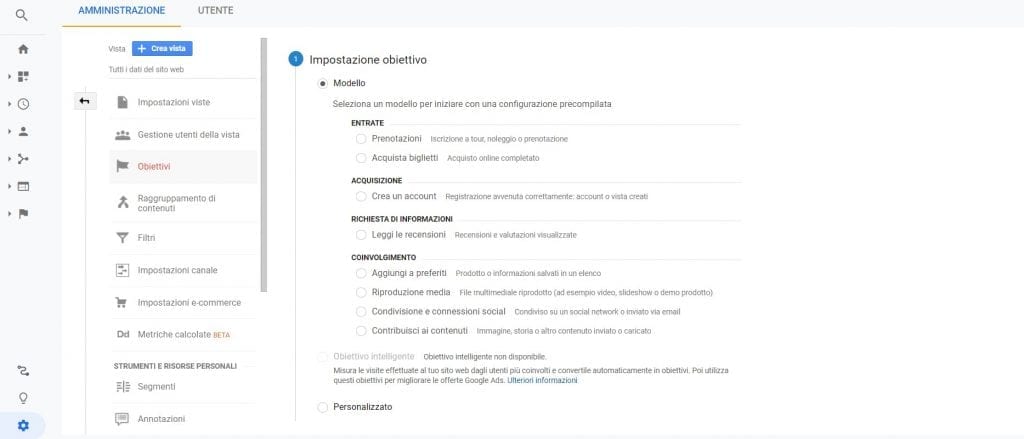
Noi abbiamo scelto in “Coinvolgimento” “Aggiungi ai preferiti“:
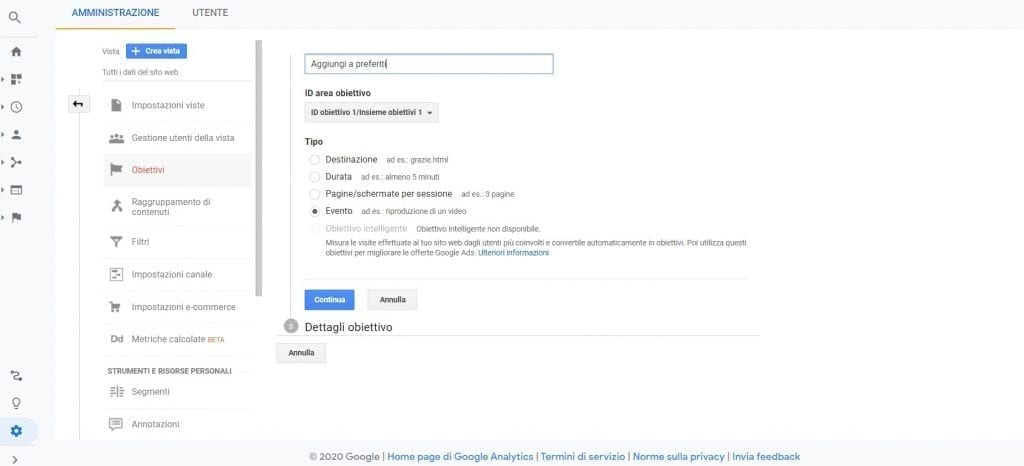
Come “Tipo”, abbiamo scelto “Durata” (che abbiamo impostato) e poi cliccato su “Continua” ed è quindi comparsa la seguente schermata:
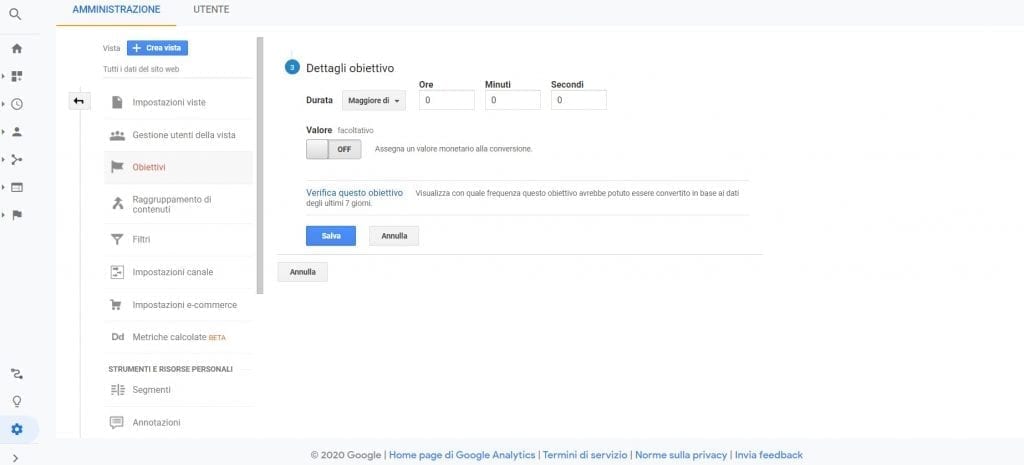
Fai click su “Salva” e adesso che hai creato il tuo obiettivo, ti basterà andare in “Panoramica” e aspettare qualche ora per vedere i risultati del tuo obiettivo:
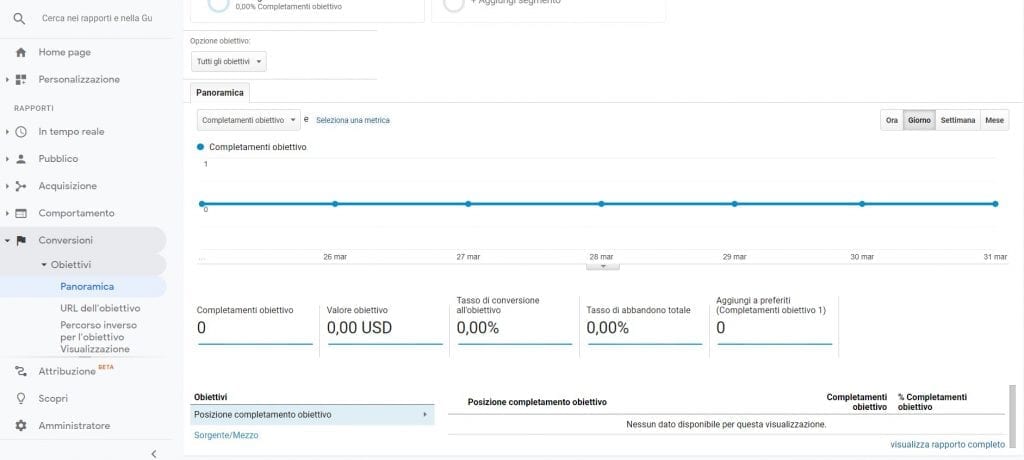
Il rapporto “Percorso inverso dell’obiettivo” ti consente di vedere le ultime tre pagine che l’utente ha visitato prima di completare l’obiettivo.
Visualizzazione canalizzazione
Il rapporto “Visualizzazione canalizzazione” richiede di contrassegnare il primo step nel percorso obiettivo come previsto o no. Se lo segni come previsto, il primo obiettivo avrà bisogno di essere completato.
Quindi la Visualizzazione canalizzazione ti mostrerà solo le sessioni dove l’utente ha completato l’obiettivo 1, che hai impostato. Se l’utente salta il primo obiettivo e va direttamente al secondo, la sua sessione non sarà registrata.
Flusso obiettivo
Il “Flusso obiettivo“, a differenza di “Visualizzazione canalizzazione”, ti mostra tutte le sessioni che hanno portato al completamento finale dell’obiettivo, indipendentemente dal fatto che l’utente abbia completato l’obiettivo 1 richiesto.
Un’ altra differenza tra i due rapporti è che se crei una nuova canalizzazione o modifichi una già esistente, la “Visualizzazione canalizzazione” ti mostrerà tutti i tuoi dati a partire da quel momento. D’altro canto, il “Flusso obiettivo” ti mostrerà tutti i tuoi dati precedenti.
Google Analytics: monitorare le conversioni e aumentare le vendite
Tasso di conversione
Per monitorare le conversioni devi scoprire prima di tutto il tuo reale tasso di conversione. Su Google Analytics ogni visitatore è registrato nei tuoi dati di conversione. Hai quindi bisogno di un filtro per capire i reali numeri di vendita.
Nel pannello di controllo di Google Analytics, sotto il rapporto “Acquisizione“, c’è la voce “Sorgente/mezzo“: da qui clicca su “Aggiungi segmento” e poi sul pulsante rosso “Nuovo segmento“. Seleziona “Comportamento” e personalizza la “Durata sessione“, come nell’ immagine seguente (abbiamo inserito minore di 10 secondi):
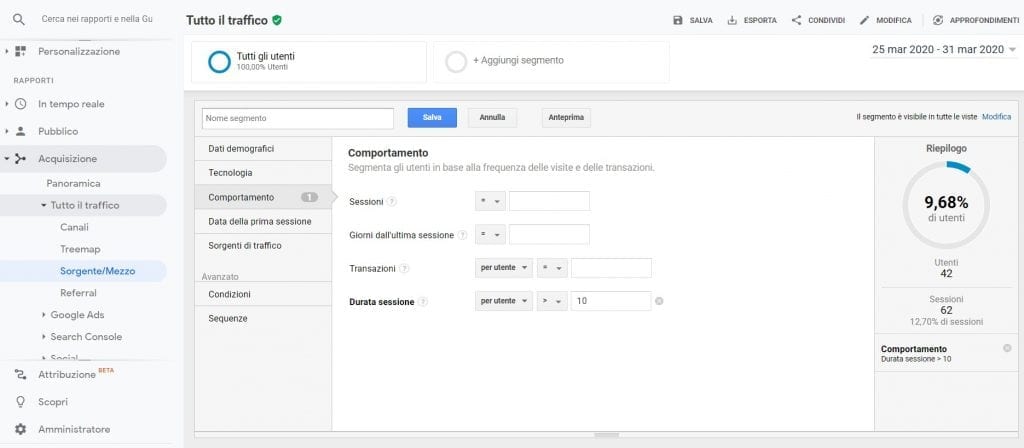
Flusso di comportamento
Usa la voce “Flusso di comportamento” nel report “Comportamento” per capire come le persone arrivano sulle tue pagine prima di effettuare un eventuale acquisto.
Puoi usare questi dati per scoprire le successioni comuni della storia delle pagine che puoi sfruttare per una migliore esperienza dell’utente sul tuo sito web.
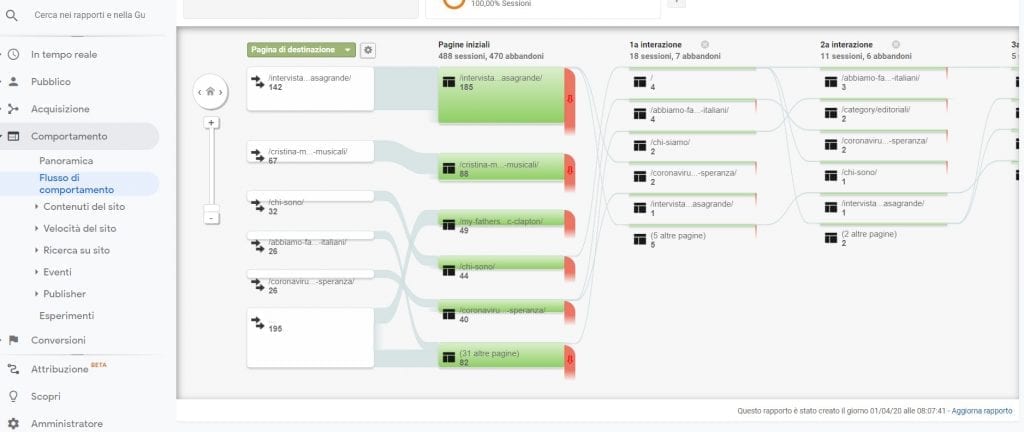
Traffico proveniente da dispositivi mobili
Al giorno d’oggi il traffico da mobile ha superato quello da desktop. Devi quindi analizzare il tipo di traffico presente sul tuo sito. Per farlo basta andare su “Pubblico” e poi su “Dispositivo mobile” e cliccare su “Panoramica“. Se noti che dai dispositivi mobili proviene molto traffico ma ci sono basse conversioni, puoi dedurre quindi che il tuo sito per i dispositivi mobili non è di facile utilizzo per gli utenti.
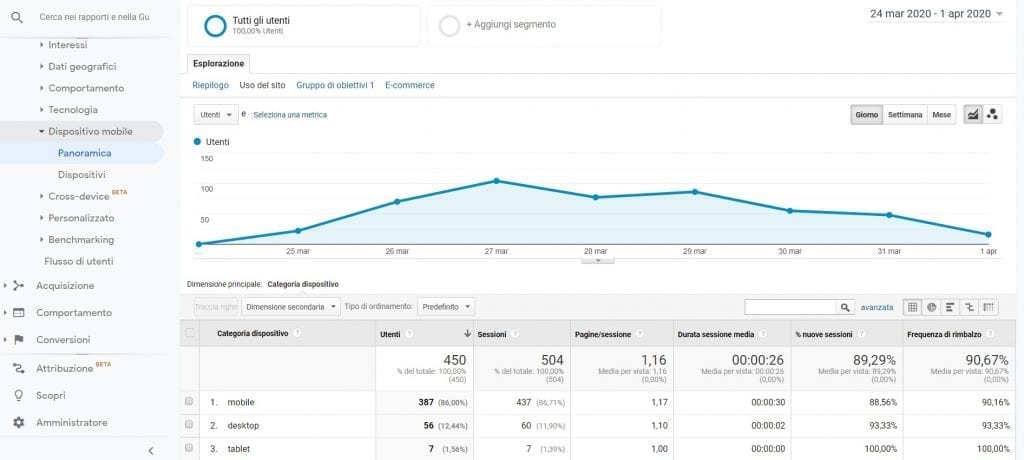
Velocità del sito
La velocità del sito è di fondamentale importanza per l’ottimizzazione sui motori di ricerca. Attraverso Google Analytics puoi analizzare pagine specifiche del tuo sito per vedere quali tra queste hanno bisogno di un miglioramento.
Cerca nel rapporto “Comportamento” la voce “Velocità del sito” e clicca su “Tempi pagine“, si aprirà una schermata come la seguente:
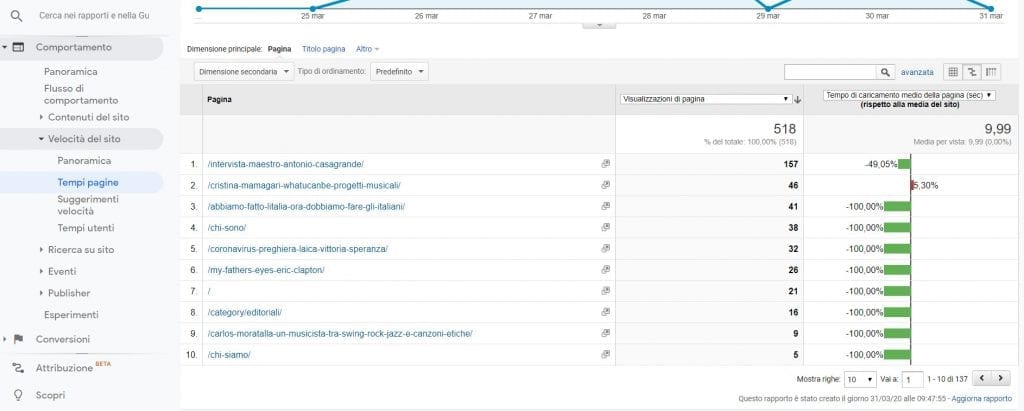
Usa le Categorie di affinità
Per conoscere cosa interessa ai tuoi utenti usa le “Categorie di affinità“. Con questo rapporto puoi analizzare il trend comune dei tuoi lettori e compratori per vedere cosa gli interessa maggiormente.
Cerca quali sono le affinità popolari dei tuoi gruppi di utenti e comincia a considerare di cambiare la tua strategia di vendita e a valutare nuove prospettive per soddisfare al meglio i loro interessi, bisogni e desideri.
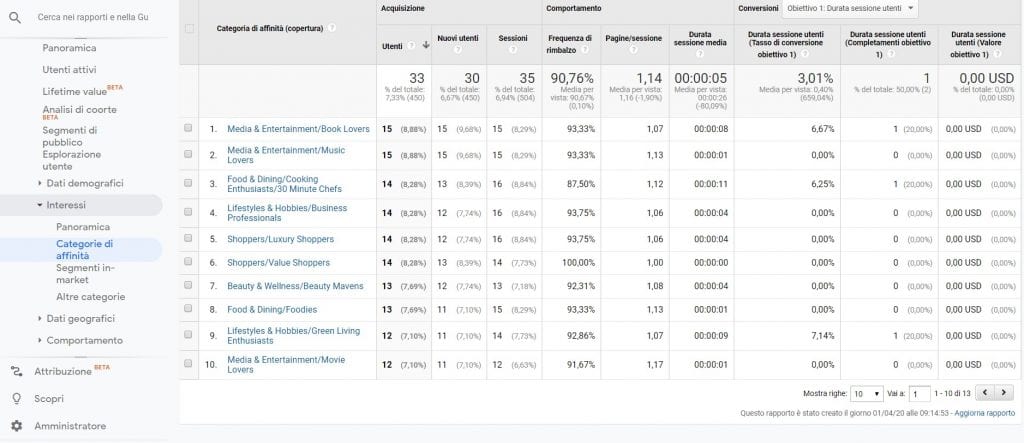
Collega AdWords e Google Analytics
Se stai usando AdWords è imprescindibile che questo sia collegato al tuo Google Analytics. Una volta collegati vai su “Acquisizione“, poi clicca su “Google Ads” e infine su “Query di ricerca“: con quest’ultimo rapporto puoi vedere quali termini hanno incrementato le vendite.
Usa il rapporto In tempo reale
Con il rapporto “In tempo reale” puoi ottenere varie informazioni sul comportamento attuale dei tuoi utenti. Puoi quindi osservare da dove proviene il traffico, le località da dove le persone visitano il tuo sito, il contenuto che gli utenti stanno visitando e le conversioni che attualmente accadono sul tuo sito web.
Come funzionano gli obiettivi di Google Analytics
Ogni volta che un utente compie un’ azione sul tuo sito web che sia stata definita come un obiettivo, ad esempio, visitare una particolare pagina o scaricare un contenuto, ecc, Google Analytics la registra come una conversione.
È interessante associare a ogni conversione un valore monetario che indichi qual è il valore della conversione stabilito dall’impresa.
Questo risulta essere di gran interesse per i venditori, visto che li aiuta a concentrarsi sulle conversioni di massimo valore e a non perdere tempo con quelle che danno poco valore alla compagnia.
Le varie tipologie degli obiettivi
Esistono le seguenti tipologie di obiettivi:
- Destinazione: Questi obiettivi sono associati alla visita di una specifica pagina; ad esempio, quando un utente scarica un contenuto e visita una landing page dove appare il messaggio: “grazie per aver scaricato il contenuto”.
- Durata: Questi obiettivi vengono creati quando un utente rimane sul sito web durante un tempo prestabilito; ad esempio, puoi immaginare che l’utente navighi sul tuo sito per almeno 5 minuti.
- Pagina per sessione: Associa l’ obiettivo al fatto che un utente veda un minimo di pagine del tuo sito web prima di abbandonarlo; in questo caso, ad esempio, l’ obiettivo riguarderà visitare almeno cinque pagine diverse per sessione.
- Evento: L’ obiettivo in questo caso è ottenere che l’utente implementi un’azione: ad esempio, quando abbiamo definito un evento associato a un pulsante che l’utente deve cliccare.
Come creare un obiettivo
Per creare il tuo primo obiettivo devi entrare sul tuo account Google Analytics e cliccare su Amministrazione. Seleziona poi la vista a cui vuoi associare gli obiettivi e clicca in Obiettivi per creare un nuovo obiettivo.
La creazioni degli obiettivi è divisa in tre fasi:
- Configurazione dell’obiettivo: possiamo scegliere tra creare il nostro obiettivo partendo da un modello o generarne uno personalizzato. La differenza radicale è che se scegli la prima opzione, la successiva parte del processo (la descrizione dell’ obiettivo) viene già configurata per difetto.
- Descrizione dell’obiettivo: in questa fase, assegna un nome al tuo obiettivo e seleziona il tipo di obiettivo che vuoi impostare: destinazione, durata, pagina per sessione o evento. Inoltre devi anche specificare l’ID dello spazio dell’ obiettivo, che ti permetterà di raggruppare i tuoi obiettivi in gruppi di 5 obiettivi al massimo. Grazie a questi gruppi è possibile classificare le differenti tipologie di obiettivi del tuo sito web.
- Informazione dell’obiettivo: qui puoi specificare il valore monetario del tuo obiettivo. Inoltre, si completa la configurazione dell’ obiettivo secondo il tipo di obiettivo stesso che hai selezionato:
- Destinazione: ti permette di selezionare la url di destinazione, che sia o una url esatta, la sua parte iniziale o un’ espressione regolare. Puoi anche specificare il percorso di conversione che speri di ottenere, cioè quali pagine devono seguire gli utenti per arrivare alla pagina finale dell’ obiettivo.
- Durata: ti consente di selezionare la durata dell’ obiettivo.
- Pagine per sessione: qui puoi descrivere nel dettaglio qual è il numero minimo di pagine a partire da cui si considera completato l’ obiettivo.
- Evento: ti permette specificare la tipologia o le tipologie di eventi che vuoi considerare nei tuoi obiettivi.
Motivi per usare le conversioni su Google Analytics
Stabilire degli obiettivi per trattarli e configurare le conversioni di Google Analytics è necessario per i seguenti motivi:
- Se offri un ebook, ad esempio, che si può scaricare attraverso una sottoscrizione: per sapere quante persone si sono sottoscritte per avere questo tuo ebook e quali tra queste sono arrivate alla pagina di sottoscrizione ma non hanno voluto inserire i propri dati.
- Puoi vedere gli utenti che superano un determinato numero di minuti quando leggono un post.
- Puoi vedere quanti lettori seguono un determinato percorso all’ interno del tuo sito e in quale parte dello stesso sito hanno deciso di abbandonare la navigazione.
- Puoi sapere in quale punto si è fermato un tuo potenziale cliente che non è arrivato alla parte finale dell’ acquisto di un prodotto.
Tutte queste opzioni ti permetteranno di vedere dove stai sbagliando e ti daranno un margine di azione per indirizzare il tuo processo di vendita o conversione in modo efficiente.
Integrazione di Google Analytics con Search Console
È possibile integrare i dati di Search Console con quelli di Google Analytics. Per farlo basta andare su “Amministrazione”, “Proprietà” e “Impostazioni proprietà”. Scorri in basso, clicca su “Modifica Search Console” e inserisci i riferimenti dell’ altro account, che verrà poi collegato.
Puoi quindi collegare le due risorse gratuite di Google e farle interagire tra di loro e ottenere così rapporti più dettagliati, che comprendono i processi di acquisizione per query, pagine di destinazione e molto altro.
Nel dettaglio la procedura per collegare Google Analytics e Search Console è la seguente:
- Apri Google Analytics
- Vai su Amministrazione
- Proprietà
- Impostazioni proprietà
- Scorri in basso e clicca su Modifica Search Console
- Clicca su modifica e segui lo step successivo per completare il collegamento
Collegare Google AdSense a Google Analytics
È possibile collegare anche Google AdSense a Google Analytics. Il collegamento tra i due consente di visualizzare nei report di Google Analytics il dettaglio dei guadagni e delle impression AdSense generate dal tuo sito, divise per pagina e anche di identificare la provenienza delle visite che generano revenue pubblicitarie.
Per collegare le due piattaforme di Google, entra in Google Analytics e vai in Amministrazione. Clicca poi su Prodotti collegati e seleziona Collegamento AdSense. Seleziona il tuo account AdSense e clicca su Continua. Seleziona poi in quale vista vuoi visualizzare i dati AdSense e clicca su Attiva Link. Infine clicca su Fine. A questo punto Google Analytics ti confermerà l’avvenuto collegamento. Occorrono 24 ore per mostrare i primi dati.
Alternative valide a Google Analytics
Oltre a Google Analytics c’è una vasta alternativa di programmi disponibili ugualmente validi.
Matomo
Dopo Google Analytics, Matomo è la soluzione open source più diffusa per l’analisi web e si può scaricare gratuitamente dal sito del produttore.
Con Matomo è possibile effettuare un controllo completo dei dati visto che è possibile salvarli su server propri.
Google Analytics e Matomo sono molto simili tra di loro eccetto per qualche funzione. Non c’è, ad esempio, la funzione per l’importazione dei report. Ma è possibile ovviare a questo problema procurandosi dei plug-in.
Il programma però è meno intuitivo per colpa di possibilità di configurazione molto complesse.
Come su Google Analytics anche su Matomo bisogna incorporare un codice di tracciamento nel proprio sito web. Inoltre è disponibile un tracking per gli obiettivi e le campagne per l’e-commerce.
etracker Analytics
Etracker Analytics è un programma tedesco che offre agli utenti varie possibilità di analisi web e targeting. Nella versione base c’è il live tracking, l’analisi dei percorsi utente e quella di diverse statistiche.
Le funzioni disponibili dipendono dal pacchetto scelto. Quello base costa 19 euro al mese, il pro 49 euro al mese e il pacchetto professionale per le imprese viene fornito su richiesta.
Con i pacchetti premium si ha accesso a funzioni come UX Analytics, App Analytics e l’accesso ai dati non elaborati.
Inoltre c’è il mouse tracking o l’analisi del gradimento, che gli altri tool non forniscono. Etracker è conforme alle normative sulla protezione dati e quest’ultimi non vengono rielaborati internamente. I server di etracker Analytics si trovano solo in Germania.
econda
Econda è molto adatto per l’e-commerce visto che offre un’ analisi specializzata per i negozi online. Questo programma sarebbe la soluzione più utilizzata per l’analisi web commerciale dai maggiori rivenditori per corrispondenza online, stando a quanto dichiarato dal produttore.
Con la funzione del monitoraggio del sito è poi possibile fare delle analisi di traffico di altre offerte web.
Non è disponibile però nessuna versione gratuita e il prezzo dei pacchetti è fornito su richiesta.
Anche Econda è conforme alla normativa tedesca sulla protezione dei dati.
Open Web Analytics
Open Web Analytics è un’altra alternativa open source. Somiglia molto a Google per la gamma di funzioni e a livello di layout e impostazioni.
Tra le funzioni c’è una heatmap integrata. I proprietari dei siti web, in base ai click, possono capire nella mappa il comportamento di ogni utente e come reagisce alla configurazione della landing page o della pagina.
Inoltre si possono richiamare delle statistiche speciali utili ai fini della conversione del sito e definire obiettivi e-commerce.
Open Web Analytics è gratuito. Non ci sono limiti per quanto concerne la registrazione dei dati e il numero dei siti con cui può essere usato.
Gli svantaggi di Open Web Analytics sono le prestazioni non proprio eccellenti e gli update irregolari e rari.
Clicky
Clicky è disponibile sia gratuitamente che a pagamento. Nella versione gratuita l’utente può usufruire di funzioni per l’analisi e il tracking per 3 mila visualizzazioni massime al giorno.
Il pannello, in cui l’analisi dei dati in tempo reale è molto riassuntiva, può essere adattato a seconda delle proprie necessità.
È possibile inoltre l’accesso dell’ API per il richiamo dati nelle proprie applicazioni.
Nella versione base risulta essere convincente per la sua struttura semplice, che consente di capire subito quali siano le funzioni più importanti.
Chi vuole ottenere accesso a funzioni più ampie deve necessariamente dotarsi della versione a pagamento, quella che ha un costo di 10 euro al mese circa consente l’ esportazioni dei dati.
Ci sono poi alcune funzioni premium a pagamento come la heatmap, lo split test (che prevede la comparazione di due versioni della stessa pagina così da capire subito quella che genera più conversioni) e l’uptime monitoring (un controllo costante del tempo e della disponibilità di risposta del sito ed è a disposizione a partire dalla versione Pro Plus).
Mixpanel
Mixpanel è più di un semplice strumento di web tracking.
Offre infatti una dettagliata analisi del customer journey, che consente di snocciolare le ottimizzazioni di un sito fino all’ ultimo dettaglio.
È usato dai webmaster per i siti web ma anche per le pagine per dispositivi mobili. È dotato di una pratica funzione per segmentare i dati che rende facili anche le valutazioni più complesse, elaborando automaticamente i dati in relazione a domande specifiche.
I server si trovano negli USA. Mixpanel è membro del EU-US Privacy Shield, che regola la protezione dei dati personali nel caso in cui questi siano trasferiti da un paese membro dell’Unione Europea negli Stati Uniti.
Questo programma è una delle migliori alternative a Google Analytics per i progetti web grandi e di vasta portata. Infatti Airbnb, Uber e Spotify sono tra i clienti più noti di Mixpanel.
Per i progetti web di piccola portata si può creare invece un account gratuito.
C’è il modello freemium gratuito per i siti web che hanno un volume dati fino a 5 milioni di data points al mese. Un data point corrisponde a qualsiasi azione come un download o una visita e altro.
La versione gratuita però è molto limitata per quanto riguarda, ad esempio, il numero di progetti e utenti. Nel caso di un maggiore traffico, i pacchetti partono da circa 100 dollari al mese.
StatCounter
StatCounter ha funzioni molto simili a quelle di Google Analytics ed è un software di facile utilizzo.
È gratuito fino a 500 accessi al mese. È possibile integrare le campagne di Google AdWords.
StatCounter è un’ alternativa a Google Analytics valida per i proprietari di siti web piccoli, che non desiderano investire.
Lo stile di questo programma è molto poco convincente e la dashboard non dà esattamente una visione d’ insieme.
Inspectlet
Inspectlet non è un’alternativa completa a Google Analytics.
È un programma in cui si vede il proprio sito web come lo vedrebbe una persona che lo visita. Quindi ci sono numerosi funzioni disponibili a questo scopo, come quella di fare registrazioni dettagliate dei movimenti sul sito come l’ eye tracking heatmap e la scroll heatmap e un’ analisi di moduli.
È inoltre possibile fare test A/B ed è gratuito fino a 1.000 sessioni e altrettanti test A/B al mese. Se i tuoi numeri superano questo limite puoi acquistare uno dei pacchetti offerti a partire da circa 40 dollari al mese.
Inspectlet è un software supplementare che può essere utilizzato con altri tool come etracker o Matomo.
Adobe Analytics
Come parte di Adobe Marketing Cloud, l’azienda americana Adobe propone una soluzione per l’analisi web.
Tra tutte le alternative a Google Analytics, Adobe Analytics offre una pacchetto di funzioni molto più ampio.
Oltre all’ analisi web, include anche Social Analytics ovvero la possibilità di condurre dei test e personalizzare, la gestione delle campagne, l’ ottimizzazione della pubblicità e la gestione del contenuto.
Tra le altre, ci sono funzioni particolari come la possibilità di individuare in tempo reale problemi e potenziali occasioni, l’integrazione dei social media e il tavolo di lavoro dei dati, che consentono ai marketer di avvicinare dati online e offline all’ analisi.
I prezzi di Adobe Analytics non sono pubblici e vanno richiesti al produttore.
Chartbeat
Chartbeat è un servizio web basato su browser che si concentra sull’ analisi in tempo reale del sito web.
È possibile trovare sulla dashboard le informazioni che riguardano i visitatori e i loro comportamenti live.
Sono disponibili anche le possibilità di ottimizzazione e le opzioni di testing.
Questo tool si contraddistingue per il collegamento dell’ analisi web al monitoraggio e al management dei social media e punta sull’ inclusione dei canali social come Twitter e Facebook.
C’è un periodo di prova iniziale gratuito poi Chartbeat ha un canone di 10 dollari circa al mese.
Gli utenti quindi non devono sottostare a un contratto e possono chiuderlo quando vogliono.
La posizione dei server può essere un problema per gli utenti italiani visto che i dati sono archiviati su server americani, che non hanno le stesse normative europee per la protezione dei dati.
 Notizie.Business
Notizie.Business